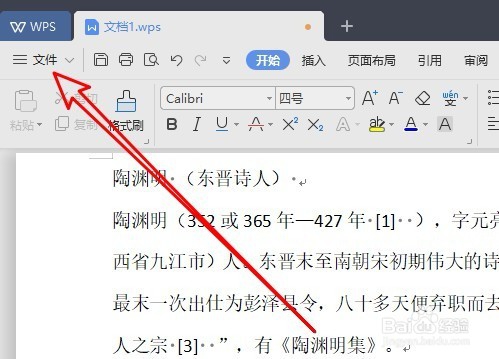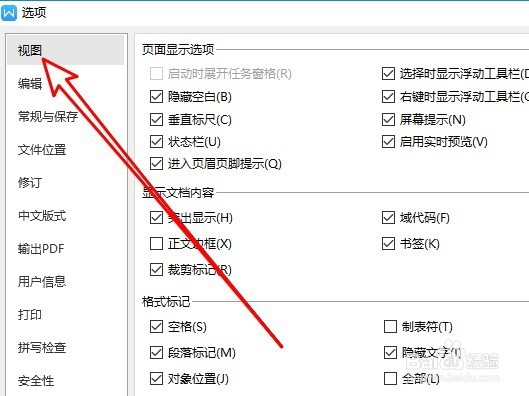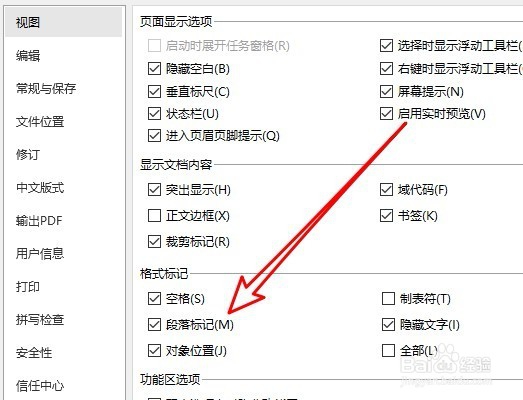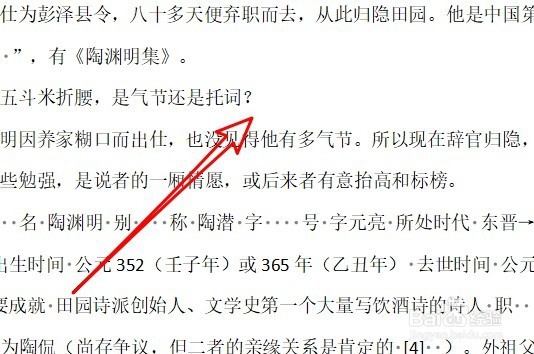wps2019文字怎么样取消编辑页面中的回车换行符
1、我们在电脑上打开wps2019文字,可以看到在文档的末尾会显示回车换行符。
2、这时我们可以点击wps2019菜单栏上的“文件”菜单项。
3、在打开的文件下拉菜单中,我们点击“选项”的菜单项。
4、接着就会打开wps2019选项窗口,点击左侧边栏的“视图”菜单项。
5、在右侧的窗口中,找到“段落标记”设置项,同时把前面的勾选去掉即可。
6、回到wps2019的的窗口中,我们可以看到原来的回车换行符已没有了。
声明:本网站引用、摘录或转载内容仅供网站访问者交流或参考,不代表本站立场,如存在版权或非法内容,请联系站长删除,联系邮箱:site.kefu@qq.com。
阅读量:55
阅读量:96
阅读量:79
阅读量:45
阅读量:31